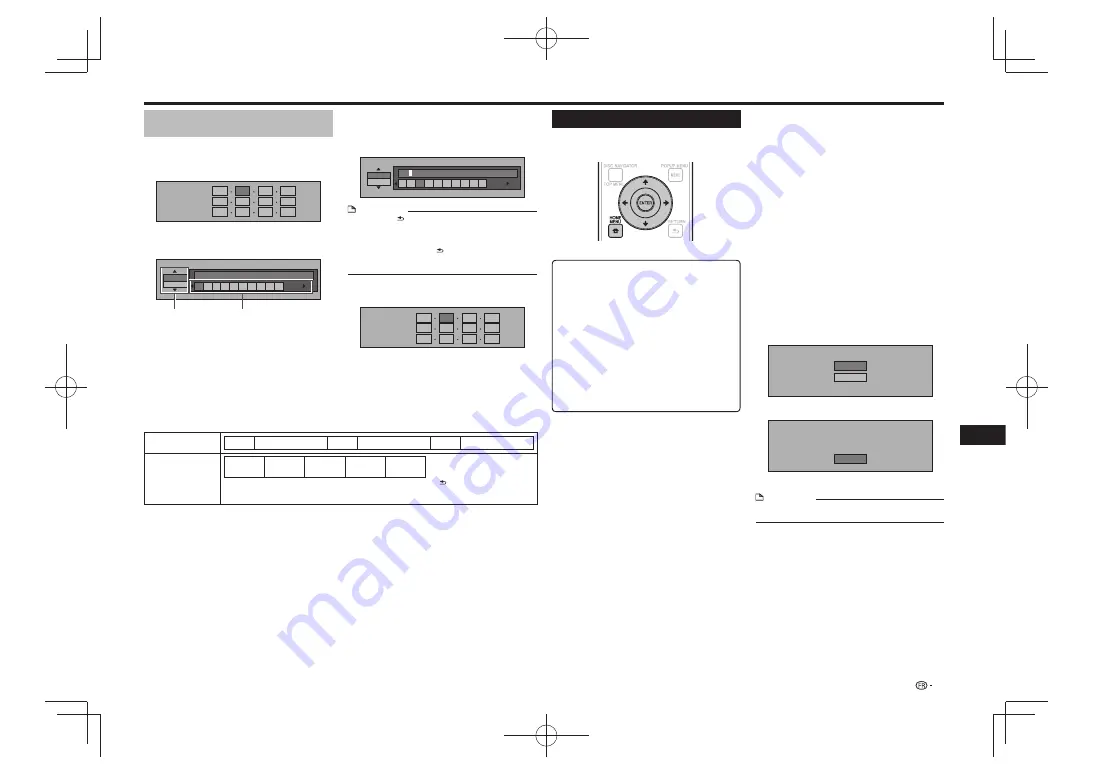
Réglages
Marche à suivre pour saisir
manuellement des caractères
Liste des caractères pouvant être saisis
Numérique
1 2 3 4 5 6 7 8 9 0
Modifier
Annuler
Gauche
Droite
Complet
Suppr.
Carac.
Les mêmes opérations qu’avec
*
ROUGE
,
VERT
,
JAUNE
,
BLEU
et
RETURN
peuvent être
exécutées en sélectionnant chaque élément et appuyant sur
ENTER
.
« Suppr.Carac. » est l’abréviation de Supprimer des caractères.
Sélectionné en
appuyant sur
Sélectionné en
appuyant sur
Répétez l’étape 3 pour afficher tous les
4
caractères/nombres souhaités dans le champ
de saisie.
Exemple :
Écran de saisie des caractères numériques
Numeric
123
1 2
3
4 5 6 7 8 9 0
Edit
REMARQUE
Appuyez sur
•
RETURN
(Suppr.Carac.) pour effacer un
nombre ou caractère saisi.
Pour changer un nombre ou un caractère saisi, appuyez
•
sur
VERT (Gauche)
ou
JAUNE
(Droite)
pour sélectionner
ce dernier et appuyez sur
RETURN
(Suppr.Carac.).
Puis, appuyez sur
pour sélectionner un nouveau
nombre ou caractère à saisir, puis appuyez sur
ENTER
.
Appuyez sur
5
BLEU
(Complet)
pour valider les
nombres saisis.
IP Address
Netmask
Gateway
123
6
Répétez les étapes 1 à 5 pour saisir tous les
caractères nécessaires.
Les valeurs numériques, adresses IP ou autres,
peuvent être saisies sur l’écran de saisie avec les
touches numérique (0 à 9) ou
et
ENTER
de la
télécommande.
IP Address
Netmask
Gateway
123
Appuyez sur
1
ENTER
sur les cases où vous
souhaitez saisir des caractères pour faire
apparaître l’écran de saisie.
Numeric
1
2 3 4 5 6 7 8 9 0
Edit
Appuyez sur
2
pour sélectionner le mode de
saisie souhaité.
Appuyez sur les touches numériques (0 à 9)
3
ou sur
pour sélectionner un nombre ou
caractère, puis appuyez sur
ENTER
.
Raccordez la clé USB.
1
Avant d’insérer ou de retirer une clé USB, veillez à
•
couper l’alimentation principale.
Raccordez la clé USB au port USB de la face avant
•
ou du panneau arrière du lecteur.
Lorsque des mémoires USB sont raccordées aux
•
ports USB de la face avant et du panneau arrière
du lecteur, seules les données enregistrées sur la
première mémoire raccordée sont supprimées.
Appuyez sur
2
HOME MENU
pour afficher la page
HOME MENU.
Appuyez sur
3
pour sélectionner
« Settings », puis appuyez sur
ENTER
.
Appuyez sur
4
pour sélectionner « USB
Memory Management », puis appuyez sur
ENTER
.
La page « USB Memory Management » s’affiche.
•
« No USB Memory » s’affiche si aucune clé USB n’est
•
insérée.
Appuyez sur
5
ENTER
pour continuer.
Erase : Efface uniquement les données des BD vidéo.
Pour supprimer toutes les données ou seulement les
•
données de mise à jour du logiciel devenues inutiles,
supprimez-les de la clé USB sur un ordinateur.
Appuyez sur
6
, sélectionnez « Yes », puis
appuyez sur
ENTER
.
Yes
No
La page de suppression s’affiche. Lorsque les
•
données sont supprimées, la page suivante apparaît.
OK
Complete
Appuyez sur
7
ENTER
.
REMARQUE
Les données enregistrées dans la mémoire interne du
•
lecteur (scores de jeu, etc.) sont également effacées.
USB Memory Management
Les instructions suivantes expliquent comment
supprimer des données téléchargées de BD-LIVE et
enregistrées sur la clé USB.
Avant d’utiliser la clé USB
ATTENTION :
Ne retirez pas la clé USB, et ne débranchez le
•
cordon d’alimentation pendant la « USB Memory
Management » ou la « Software Update ».
N’utilisez pas de rallonge USB pour raccorder une
•
clé USB à un des ports USB du lecteur. L’utilisation
d’un câble rallonge USB peut empêcher le lecteur de
fonctionner correctement.
REMARQUE :
Le fonctionnement des mémoires USB n’est pas
•
garanti.
Le lecteur prend en charge les clés USB formatées en
•
FAT32/16. Si vous formatez votre clé USB sur votre
ordinateur, faites-le avec le réglage suivant.
Système de fichier : FAT32
Taille d’unité d’allocation : Taille d’allocation par défaut
Réglages
23
Summary of Contents for S-11
Page 91: ...Annexe 33 ...
Page 119: ...Anhang 29 ...
Page 147: ...29 Appendice ...
Page 175: ...29 Aanhangsel ...
Page 203: ...Apéndice 29 ...
Page 207: ......
Page 208: ......
Page 209: ......
Page 319: ...13 Ja S 21W S 11 indd 13 S 21W S 11 indd 13 2010 03 16 9 38 59 2010 03 16 9 38 59 ...
















































